Manejar Formulario
Esta opción nos permite crear los campos del formulario y sus opciones, para usar esta función seguimos los siguientes pasos:
1. Seleccionamos la opción manejar campos del formulario que deseamos cambiar en la APP Generador de Formularios.
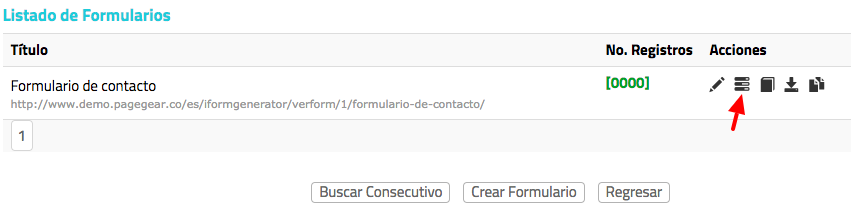
2. A continuación se encuentra una sección en la cual se puede modelar el formulario.
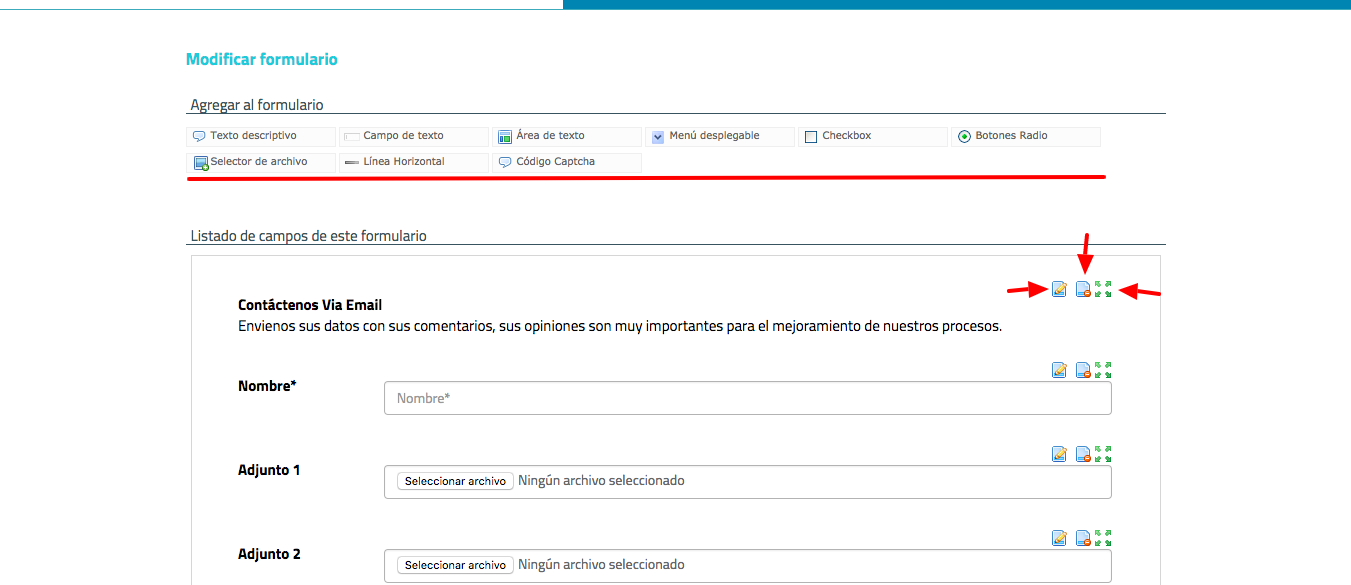
Agregar al formulario: En la parte superior estan las opciones de campos que se pueden agregar en el formulario,
Modificar campo: Esta opción nos permite editar las configuraciones del campo.
Eliminar campo: Elimina el campo seleccionado.
Mover campo: Opción de arrastrar y soltar que permite cambiar de posición los campos.
Tipos de campos
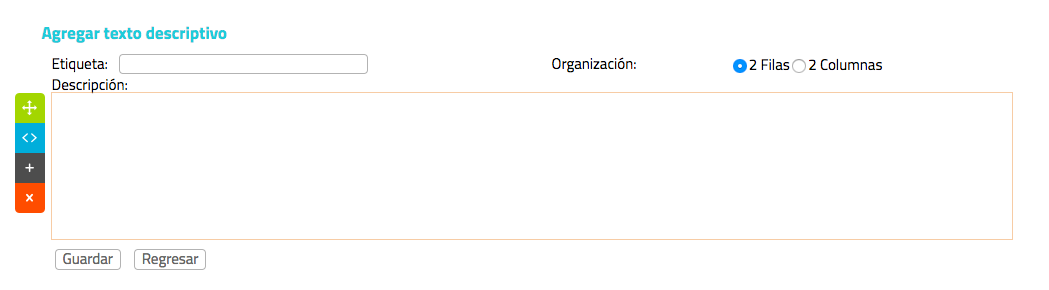
Etiqueta: Titulo del texto descriptivo.
Organización: Opción "2 Filas" permite ubicar horizontalmente que cubre el completo el ancho por el campo,
Opción "2 Columnas".
Descripción: Campo que permite agregar información mediante el editor de contenidos (arrastrar y soltar)
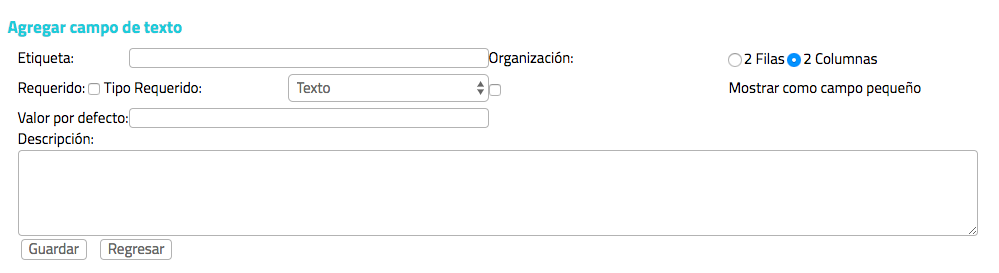
Etiqueta: Nombre que titula el campo de texto
Requerido: Opción que indica al habilitarse que este campo es obligatorio o opcional en caso de estar deshabilitado
Tipo: Permite seleccionar entre texto, email o teléfono como tipo de campo para validar que este sea correcto.
Valor por defecto: Este valor se muestra por defecto escrito en el campo.
Organización: 2 Filas muestra el campo ocupando la fila completa, 2 Columnas el campo divide su espacio para que dos campos diferentes ocupen una línea.
Mostrar como campo pequeño: Permite que el campo actual se reduzca se visualice pequeño en el formulario.
Descripción: Permite ingresar texto que acompañará el campo desde la parte inferior.
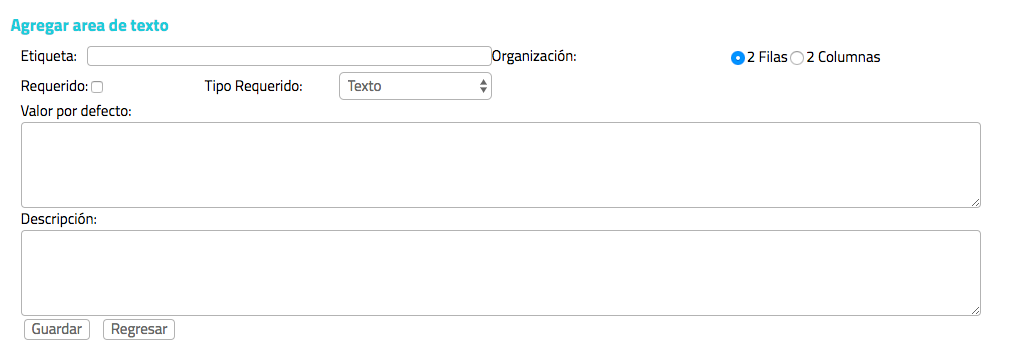
Etiqueta: Nombre que titula el campo de texto
Requerido: Opción que indica al habilitarse que este campo es obligatorio u opcional en caso de estar deshabilitado
Tipo: Permite seleccionar entre texto, email o teléfono como tipo de campo para validar que este sea correcto.
Valor por defecto: Este valor se muestra por defecto escrito en el campo.
Organización: 2 Filas muestra el campo ocupando la fila completa, 2 Columnas el campo divide su espacio para que dos campos diferentes ocupen una línea.
Descripción: Permite ingresar texto que acompañará el campo desde la parte inferior.
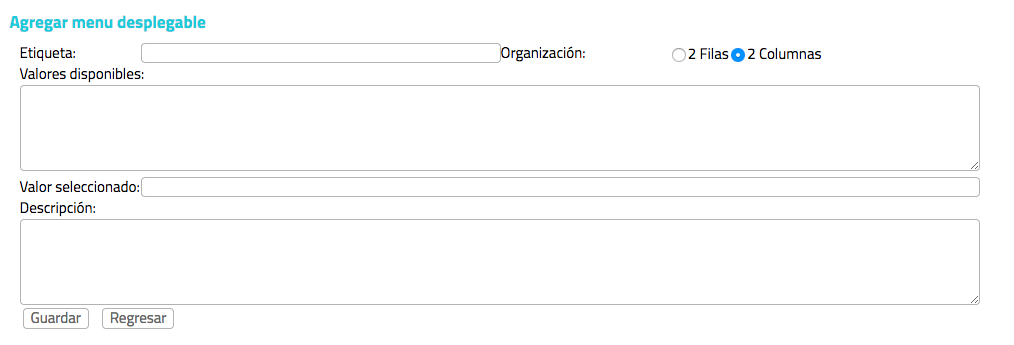
Etiqueta: Nombre que titula el campo de texto
Valores disponibles: Estos valores van separados por linea.
Valor seleccionado: Valor por defecto que tendrá el menú desplegable (único valor).
Organización: 2 Filas muestra el campo ocupando la fila completa, 2 Columnas el campo divide su espacio para que dos campos diferentes ocupen una línea.
Descripción: Permite ingresar texto que acompañará el campo desde la parte inferior.
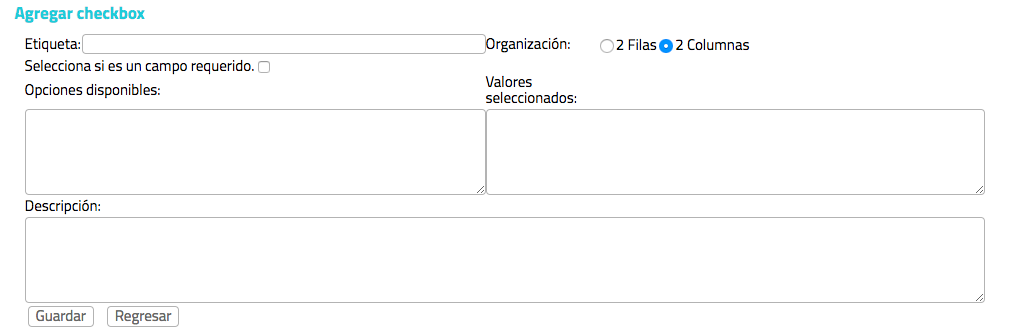
Etiqueta: Nombre que titula el campo de texto
Requerido: Opción que indica al habilitarse que este campo es obligatorio u opcional en caso de estar deshabilitado
Opciones disponibles: En este recuadro se ingresan las opciones disponibles en el checkbox
Valores seleccionados: En este recuadro se ingresan las opciones seleccionadas por defecto a partir de las disponibles
Organización: 2 Filas muestra el campo ocupando la fila completa, 2 Columnas el campo divide su espacio para que dos campos diferentes ocupen una línea.
Descripción: Permite ingresar texto que acompañará el campo desde la parte inferior.
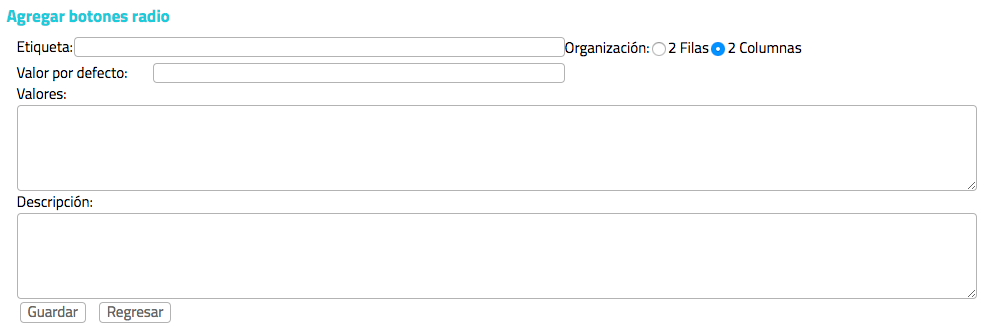
Etiqueta: Nombre que titula el campo de texto
Valor por defecto: En este campo se ingresa las opción seleccionada por defecto a partir de las disponibles
Valores: En este apartado se tendrán que ingresar los valores posibles
Organización: 2 Filas muestra el campo ocupando la fila completa, 2 Columnas el campo divide su espacio para que dos campos diferentes ocupen una línea.
Descripción: Permite ingresar texto que acompañará el campo desde la parte inferior.
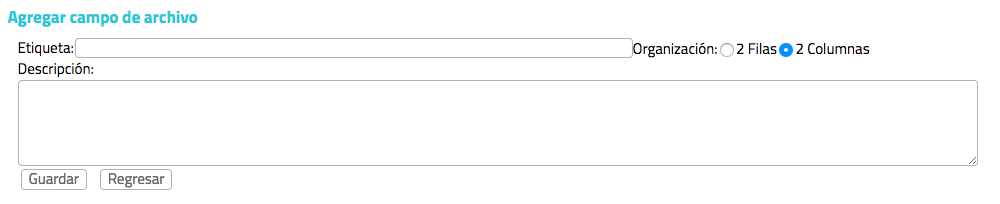
Etiqueta: Nombre que titula el campo de archivo
Organización: 2 Filas muestra el campo ocupando la fila completa, 2 Columnas el campo divide su espacio para que dos campos diferentes ocupen una línea.
Descripción: Permite ingresar texto que acompañará el campo desde la parte inferior.
Linea divisora de color gris.
Código prueba para saber si quién está delante del PC es un humano, ya que una máquina no podría interpretar la secuencia correcta. Su finalidad está clara: evita los robots (spambots)
